- Bluetooth po polsku
- Odpowiedzi na pytania
- Co to jest i jak działa Bluetooth
- Historia powstania technologii
- Specyfikacje od pierwszego do szósty
- Efektywność energetyczna Bluetooth
- Bezpieczeństwo Bluetooth
- Jak nawiązywane jest połączenie
- Jak skonfigurować Bluetooth na komputerze i laptopie
- Jak prawidłowo się połączyć
- Jak włączyć BT w systemie Windows, jeśli to nie działa
- Rozwiązywanie podstawowych problemów, jeśli Bluetooth nie działa
- Jak skonfigurować Bluetooth na Androidzie i iOS i używać go z przyjemnością
- Pobierz Bluetooth na PC z Windows XP, 7, 8.1, 10, 11
- 10 grup aplikacji Bluetooth dla Androida
- 10 najlepszych programów Bluetooth dla systemu Windows
- Co potrafi wbudowana aplikacja Bluetooth na Androida
- Top 10 niezwykłych gadżetów Bluetooth
- Pobierz Bluetooth
Jak nawiązywane jest połączenie
Połączenie Bluetooth to przesyłanie danych i/lub dźwięku między dwoma lub większą liczbą urządzeń. Bluetooth jako standard łatwej w użyciu i niedrogiej bezprzewodowej komunikacji radiowej krótkiego zasięgu jest obecnie powszechnie stosowany.
Trzy etapy połączenia Bluetooth
Parowanie między kompatybilnymi urządzeniami jest wymagane do ustanowienia połączenia bezprzewodowego. Parowanie jest niezbędne do zorganizowania komunikacji między urządzeniami. Przed sparowaniem z Bluetooth musisz zarejestrować informacje o parowaniu dla każdego urządzenia. Inicjalizacja lub procedura nawiązywania połączenia Bluetooth między wieloma urządzeniami jest podzielona na trzy kroki:
- generowanie klucza tajnego,
- generowanie klucza linku,
- uwierzytelnianie.
Przed parowaniem musisz wprowadzić kod PIN. Komunikacja kilku urządzeń rozpoczyna się od wygenerowania tajnego klucza, który zawiera: 48-bitowy adres MAC, kod PIN i losową wartość. Urządzenia wymieniają wygenerowane wartości i obliczają klucz linku. Ta procedura parowania nazywana jest parowaniem.
Ponadto, zgodnie z procedurą żądanie-odpowiedź, następuje wzajemne uwierzytelnianie wszystkich urządzeń. Po zarejestrowaniu informacji o parowaniu między urządzeniami nawiązywane jest połączenie. Wystarczy jedno parowanie, urządzenia zapisują dane dla podobnego połączenia w przyszłości. W przypadku niektórych urządzeń Bluetooth ta procedura może być inna.
Różnice między wersjami Bluetooth
Wyszukiwanie urządzeń, parowanie i łączenie jest możliwe tylko w zasięgu sygnału. W przypadku różnych wersji Bluetooth promień jest znacząco różny. Jeśli pierwsza wersja trafia maksymalnie na 10 metrów, to czwarta pokonuje dystans 100 metrów w strefie widoczności, a piąta osiąga kilometr lub więcej. Obecność ścian i innych przeszkód znacznie zmniejsza siłę sygnału bezprzewodowego.
Zwykle nie ma potrzeby konfigurowania wielu parametrów do przesyłania i odbierania danych. Domyślna operacja jest odpowiednia dla wszystkich użytkowników, z wyjątkiem zaawansowanych administratorów systemu, którzy sami wiedzą, czego potrzebują. Dlatego nie zaleca się spędzania czasu na studiowaniu ustawień i zagłębianiu się w architekturę Bluetooth. Wszystko zadziała samo.
Protokoły i profile Bluetooth
Wersje Bluetooth są kompatybilne wstecz, ale czasami zdarzają się sytuacje, w których normalna interakcja między dwoma urządzeniami jest niemożliwa. Problem tkwi w protokołach, a nie w profilach.
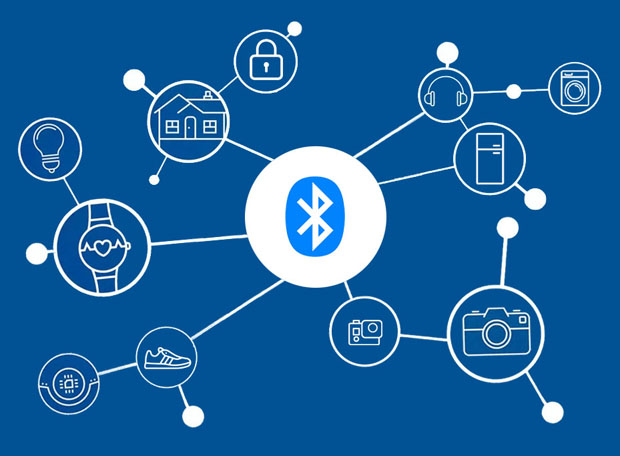
Protokół to instrukcje przesyłania danych, które określają kolejność, częstotliwość i czas trwania pracy. Profil to nazwa nadawana dodatkom, które umożliwiają pracę z danymi określonego typu. Jeżeli w sparowanych urządzeniach zainstalowane są różne wersje protokołów, to wszystkie standardowe funkcje obsługiwane przez przestarzały moduł będą działać. Profile są dodawane opcjonalnie i nawet przy najnowszej wersji protokołu nowe urządzenie może nie mieć profilu dostępnego na przestarzałym (pozostanie bezczynne podczas interakcji).
Protokoły
Architektura technologii Bluetooth składa się z podstawowych i zasymilowanych protokołów. Z pierwszych najważniejsze to:
- AVCTP lub AudioVideoControlTransportProtocol – polecenia L2 CAP,
- AVDTP lub AudioVideoDistributionTransportProtocol - transmisja dźwięku stereo przez L2 CAP,
- BNEP lub BluetoothNetworkEncapsulation Protocol - transmisja L2 CAP pakietów IP do PersonalAreaNetworking,
- L2CAP lub LogicLinkControlAdaptationProtocol - multipleksowanie połączenia z fragmentacją i ponownym składaniem pakietów,
- LMP lub LinkManagementProtocol – ustanawianie i zarządzanie połączeniem,
- HCI lub HostControllerInterface - połączenie między hostem a kontrolerem Bluetooth,
- RFCOMM lub RadioFrequencyCommunications - tworzenie strumienia danych z emulacją RS-232,
- SDP lub ServiceDiscoveryProtocol - wykrywanie usługi innego urządzenia.
Wśród głównych protokołów obowiązkowe są: L2CAP, LMP, HCI, RFCOMM, SDP. Pożyczone lub zasymilowane protokoły to: OBEX, PPP, TCP/IP, UDP, WAE, WAP. Nie ma też tak ważnych podstawowych protokołów Bluetooth.
Profile Bluetooth
Ten lub inny profil jest odpowiedzialny za zdolność urządzeń do zdalnej interakcji ze sobą za pomocą Bluetooth. Wspólny profil umożliwia skuteczną komunikację przez Bluetooth. Firma Bluetooth SIG zatwierdziła następujące profile:
- A2DP lub AdvancedAudioDistributionProfile - przesyłanie stereofonicznego strumienia audio,
- AVCTP lub AudioVideoControlTransportProfile — transfer audio i wideo,
- AVRCP lub AudioVideoRemoteControlProfile — domowe sterowanie radiowe,
- BIP lub BasicImagingProfile - przekazywanie i formatowanie obrazów,
- BPP lub BasicPrintingProfile - przenieś do drukarki bez instalowania określonych sterowników,
- CIP lub CommonISDNAccessProfile - dostęp do ISDN,
- CTP lub CordlessTelephonyProfile – praca z telefonią bezprzewodową,
- DIP lub DeviceIDProfile - identyfikacja urządzenia za pomocą wielu parametrów,
- DUN lub DialUpNetworking - połączenie z usługami telefonicznymi i Internetem,
- FAKS — praca z oprogramowaniem faksowym,
- FTP lub FileTransferProfile - pełna praca za pomocą poleceń FTP,
- GAVDP lub GeneralAudioVideoDistributionProfile — A2DP i VDP,
- GAP lub GenericAccessProfile - główny profil podstawowy,
- GOEP, czyli GenericObjectExchangeProfile - wymiana danych,
- HCRP lub HardCopyCableReplacementProfile - alternatywa dla przewodowego połączenia drukarki (wymagane sterowniki),
- HFP lub HandsFreeProfile — interakcja między zestawem głośnomówiącym a telefonem,
- HID lub HumanInterfaceDeviceProfile - obsługa myszy, klawiatur i innych urządzeń interfejsu,
- HSP lub HeadSetProfile — zestaw słuchawkowy: kończ, nawiązuj, odbieraj połączenia, dostosuj głośność, dźwięk stereo telefonu (połączenia i inne sterowanie multimediami),
- ICP lub IntercomProfile - głos przez domofon,
- LAP lub LanAccessProfile - korzystanie z sieci przez inny sprzęt podłączony do takich sieci,
- OPP lub ObjectPushProfile - wysyłanie obrazów, innych obiektów cyfrowych,
- PAN lub PersonalAreaNetworkingProfile — używanie enkapsulacji sieci jako transportu,
- PBAP lub PhoneBookAccessProfile – przeglądaj książkę telefoniczną na innym urządzeniu, wymieniaj kontakty,
- SPP lub SerialPortProfile — emulacja RS-232 przez strumień radiowy,
- SAP, czyli SimAccessProfile - implementacja użycia jednej karty SIM przez kilka telefonów,
- VDP lub VideoDistributionProfile — H.263, transmisja wideo MPEG-4,
- WAPB lub WirelessApplicationProtocolBearer - Implementacja połączenia bezprzewodowego typu punkt-punkt.
Informacje o historii specyfikacji od początku do piątej — zobacz więcej. Jeśli Bluetooth nie działa w Twoim telefonie, zapoznaj się z interesującymi pytaniami na temat Bluetooth na tablecie i smartfonie z Androidem lub iPhone i iPad na iOS. Na stronie https://www.bluetooth.today/pl/downloads możesz za darmo pobierz sterownik Bluetooth 5.x dla Windows 11, 10, 8.1, 8, 7, XP (64-bit i 32-bit) i użyj tego pakietu oprogramowania, aby móc zainicjować, sparować i połączyć do urządzeń i sieci Bluetooth z komputera stacjonarnego, stacji roboczej, laptopa, netbooka, tabletu PC.
Add new comment